Apps installeren die niet in de Google Play Store staan
Er zijn verschillende apps die niet beschikbaar zijn in de Play Store vanwege het beperkingsbeleid. Maar dat betekent niet dat u ze niet kunt downloaden en installeren op uw Android-apparaten. Deze functie is aanvankelijk uitgeschakeld om het apparaat te beschermen tegen malware en andere onbekende bedreigingen die bij de apps kunnen worden geleverd. Maar als u zeker weet dat de app veilig is, kunt u desgewenst de installatie ervan toestaan na slechts één instelling te hebben gewijzigd.
Vanaf nu zijn er nieuwe versies van Android OS beschikbaar in de markt, maar helaas hebben niet alle apparaten dezelfde Android. En de optie om deze instelling te wijzigen voor het installeren van apps van andere bronnen verschilt ook dienovereenkomstig. Tot Android 7.0 Nougat is het hetzelfde, maar daarna vanaf Android 8.0 is het een beetje veranderd.
Maak je geen zorgen, we zullen je laten zien hoe je het moet doen op beide versies. Bovendien is het best handig om deze instelling te gebruiken als u Android-apps ontwikkelen en je app direct op je Android-telefoon wilt testen.
Inhoud
Apps installeren zonder Google Play Store
Als u APK hebt gedownload van een website van derden of een APK-bestand uitgepakt maak dan eerst de onderstaande instelling om door te gaan met het installeren van APK. Als u dit doet, kunt u apps van onbekende bronnen installeren. Hoewel de optie hetzelfde is, verschilt de methode in verschillende versies van Android.
Onbekende bronnen inschakelen op Android 7 en lager
- Ga naar Instellingen op uw Android-smartphone.
- kies MEER Tabblad onder Instellingen. Als er geen ‘MEER’-tabblad is, zoek dan gewoon naar Beveiliging.
- Tik op Beveiliging voor machtigingen op het tabblad MEER.
- Vink onder Beveiliging aan: Onbekende bronnen op AAN
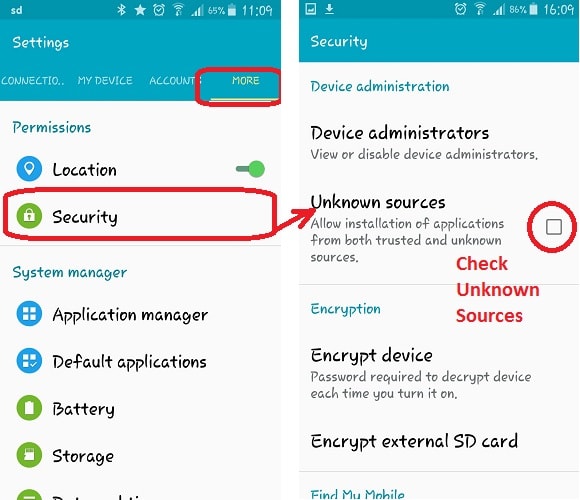
Hiermee kunt u met uw Android-smartphone ook APK installeren vanaf andere websites dan Play Store.
Mis het niet: Automatische app-updates uitschakelen in Android
Installeer apps van onbekende bronnen op Android 8 en Android 9
In tegenstelling tot de bovenstaande methode in deze versies van Android, moet u toestemming geven om apps van een bepaalde bron afzonderlijk te installeren. Als u bijvoorbeeld de app uit Chrome downloadt, moet u de optie toestaan om onbekende apps uit Chrome te installeren. En hetzelfde voor andere bronnen.
1. Voor dat Open Instellingen, nu zijn er twee manieren om toegang te krijgen tot de optie om de instellingen te wijzigen. Welke zijn:
- Tik op Locatie en beveiliging or Biometrie en beveiliging. Dan onder veiligheid vindt u Installeer onbekende apps, selecteer het.
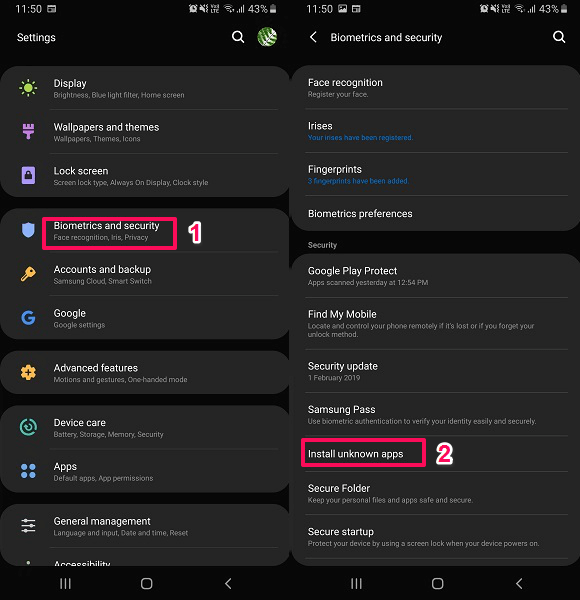
- Of binnen de Instellingen scroll naar beneden en selecteer vervolgens Apps. Tik hierna in de gegeven app-lijst op de drie punten.
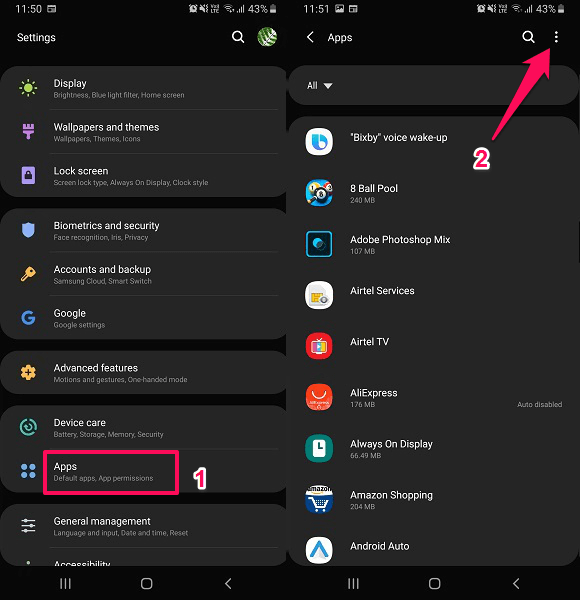
- Selecteer nu vanaf hier Speciale toegang en selecteer daarna in de menulijst Installeer onbekende apps.
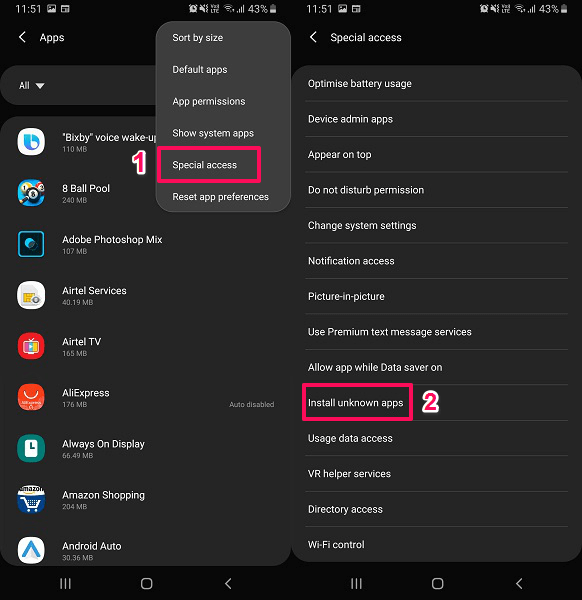
- Selecteer nu vanaf hier Speciale toegang en selecteer daarna in de menulijst Installeer onbekende apps.
2. Beide bovenstaande stappen brengen u naar hetzelfde menu. Eenmaal erin, zie je een lijst met apps en de status Toegestaan of niet toegestaan onder hen. Tik op de app of bron waarvan u downloadt en de apps wilt installeren, niet in de Play Store.
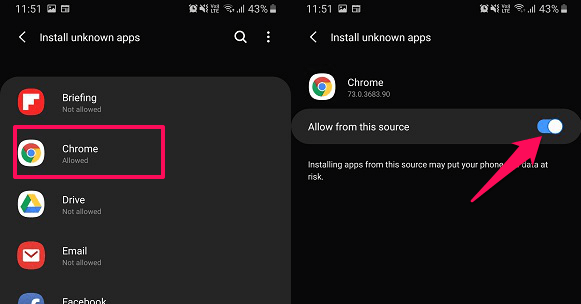
Draai dan de tuimelschakelaar On voor Toestaan vanaf deze bron. Nu kunt u teruggaan en proberen de app te installeren.
Als alternatief, als u Onbekende bron niet hebt ingeschakeld met behulp van de bovenstaande methoden, geeft uw apparaat u automatisch een waarschuwing voor alle versies van Android, zoals hieronder weergegeven, wanneer u een app probeert te installeren die niet beschikbaar is in de Play Store. Apps van websites van derden en onbekende bronnen worden standaard geblokkeerd voor een betere beveiliging. Maar je kunt het desgewenst wijzigen.
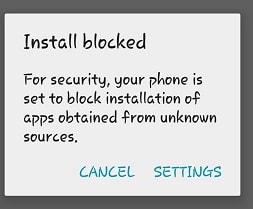
U kunt selecteren: Instellingen in de waarschuwing en u gaat rechtstreeks naar de beveiligingsinstellingen of de instelling zoals hierboven vermeld, waar u eenvoudig kunt controleren Onbekende bronnen op AAN en ga verder met de installatie van de applicatie.
Hier zijn enkele zorgvuldig uitgekozen Android-tutorials voor u.
- Stappen om mobiele data/wifi te blokkeren voor specifieke apps op Android
- Methode om PSP-games op Android te spelen
- Converteer video naar timelapse op Android
Conclusie
Met deze instellingen kunt u Android-apps downloaden en installeren zonder Play Store van andere bronnen. Omdat er veel handige apps zijn die niet in de Play Store staan, wil je deze instelling misschien ergens in de rij gebruiken. Kent u dergelijke apps? Laat het ons weten in de reacties hieronder.
Laatste artikels